本製品のサポートは終了しております。Windows7以降のOSではご利用いただく事ができません
ダウンロード(下記文章のすべてを必ずご確認ください)
 USB AM/FM Radio専用ソフト(Ver7.25β) USB AM/FM Radio専用ソフト(Ver7.25β)
下記の設定を必ず行ってください。
Ver4.29がインストールされている場合は、アンインストールを行った後に、Ver7.25βのインストールを行ってください。Ver4.29を問題なくご利用可能なお客様は、Ver7.25βへのご利用はお止めください。
 USB AM/FM Radio専用ソフト(Ver4.29) USB AM/FM Radio専用ソフト(Ver4.29)
ご利用いただく前に
説明書に従い、USB AM/FM RADIOを接続してください。
本製品は、USBを接続しただけでは音声が鳴りません。必ず、音声ケーブルを、USB AM/FM RADIO本体と、パソコンのマイクまたはライン入力に接続してください。
マイクで問題がある場合(音量が小さいなど)はライン入力、ライン入力で問題がある場合はマイク入力に接続してください。
インストール方法
- ダウンロードをした、「USB_AMFM429.exe」(USB_AMFM429)、または「USB_AMFM725.exe」(USB_AMFM725)をダブルクリックをして実行します。
- セットアップ言語の選択が表示されます。「OK」をクリックしてください。

- 「次へ」をクリックします。
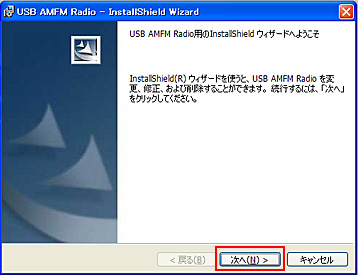
- インストール先のフォルダ選択画面が表示されます。
「次へ」をクリックします。
※通常は変更をせずご利用ください。

- 「インストール」をクリックしてください。
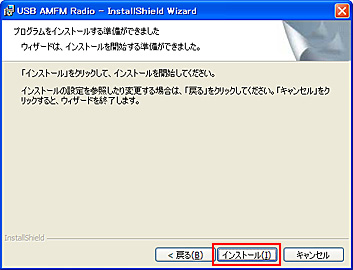
- 「完了」をクリックすれば、インストールが終了します。
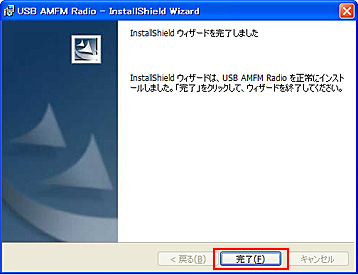
デスクトップに出来上がった、「USB AMFM Radio」のアイコンをダブルクリックすると、ソフトが起動します。
ラジオ局の登録方法
自動チューニングではチューニングできない場合がありますので、手動にて登録を行ってください。

A:「ショートキー」をクリックします
B:登録したい、AMまたはFMを選択します。
C:登録するキーを選択します(Hのキーを押すと登録した局に切り替わります)
D:ラジオ局の周波数を入力します(手動)
E:ラジオ局名を入力します(手動)
F:適用をクリックします。
続けて登録したい場合は、「B」のAM・FMを選択し、「C」のキーを変更して登録してください。登録が終わりましたら、「終了」をクリックしてください。
続けてラジオの設定を行いますので、「G」AM・FMを選択し、「H」登録した局をクリックしてください。
ラジオの設定方法(設定を行わないと正常に録音ができない可能性があります)
Windows2000/XPの場合
ラジオ設定の「入力デバイス」、「入力」欄がグレー表示になり変更できない場合がございます。Windows側で設定を行いますので、その場合でも問題ございません。
※入力デバイス、入力欄がクリック可能な場合は、Ver4.29の使用をお勧めします。
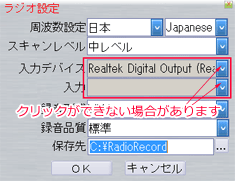
- コントロールパネルを開きます。
「サウンド、音声、およびオーディオデバイス」をクリックします。

※クラシック表示されている場合は、「サウンドとオーディオデバイス」をクリックし、3番に進んでください。
- サウンドとオーディオデバイスをクリックします。
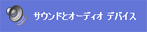
- 「サウンドとオーディオデバイスのプロパティ」が表示されます。
「音量タブ」をクリックし、「詳細設定」をクリックします。
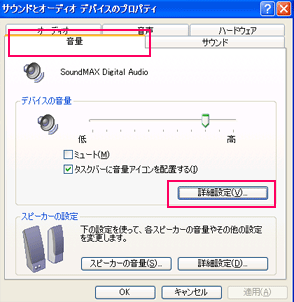
- ボリュームコントロールが表示されますので、「オプション」をクリックし、「プロパティ」をクリックします。
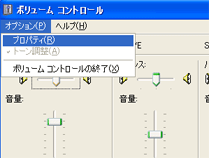
- 音量の調整の「録音」をクリックします。「表示するコントロール」に、パソコンと接続した「マイク」または「ライン入力」にチェックが付いているか確認します。チェックが付いていない場合は、チェックをします。
「OK」をクリックします。
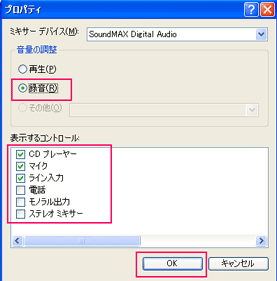
- パソコンと接続した「マイク」または「ライン入力」に「選択」のチェックが付いているか確認します。チェックが付いていない場合は、チェックを付けます。
音量を適切なレベルに変更します(録音ボリュームの変更となります)
※音量が小さい、音量が大きすぎる場合は、「トーン」をクリックし、マイクブーストのチェックを付ける・付けないで変更を行ってください(パソコンによってはこの設定がない場合もあります)
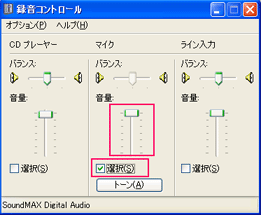
設定が完了したら、右上の「×」をクリックします。
設定に問題がない場合は、以上でご利用可能な状態となります。
パソコン内蔵のスピーカー(パソコンに接続しているスピーカー)から音が聞こえない場合は、パソコンの仕様により音が鳴らない可能性がございます。
ヘッドフォン・イヤフォンをお持ちの場合は、ラジオに直接接続して音声が鳴っているかご確認ください。ヘッドフォン・イヤフォンから音が聞こえる場合は、USB AM/FM RADIOは正常に動作しておりますので、パソコン側の仕様と考えられます。
この場合、録音したデーターを聞くことはできますが、パソコンのスピーカーからは鳴らすことができません。
USB AM/FM RADIO側での改善方法はございませんので、ご了承ください。
|
WindowsVistaの場合
ラジオ設定の「入力デバイス」、「入力」欄がグレー表示になり変更できない場合がございます。Windows側で設定を行いますので、その場合でも問題ございません。
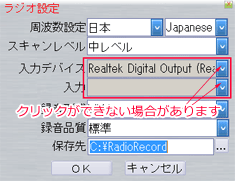
- スタートボタンをクリックし、コントロールパネルをクリックしてください。
「ハードウェアとサウンド」をクリックします。
※クラシックに表示にしている場合は、サウンドをクリックし、「3番」に進んでください。

- サウンドをクリックします。
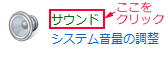
- 「録音」タブをクリックします。
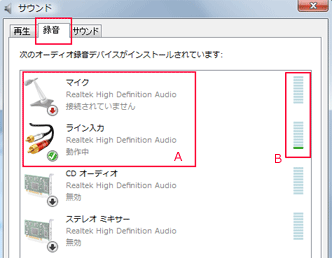
パソコンに接続した、マイクまたはライン入力が、「動作中」と表示されます(Aの部分)
(B)の部分に、録音レベルが表示されます。録音レベルが低い場合は、4番からの設定を行ってください。
動作中と表示されない場合は、正常に接続されていない可能性がございます。ヘッドフォン・イヤフォンをお持ちの場合は、ラジオに直接接続して音声が鳴っているかご確認ください。ヘッドフォン・イヤフォンから音が聞こえる場合は、USB AM/FM RADIOは正常に動作しておりますので、パソコンの設定をご確認ください(詳しくはパソコンメーカー様にご確認ください)
|
- 「動作中」と表示されている項目をダブルクリックしてください(マイクまたはライン入力)
- 音声ケーブルをマイクに接続している場合は、「マイクのプロパティ」が表示されます。
「レベル」のタブをクリックして、マイク、マイクブーストの値を適切に設定してください。
録音のボリュームが変更されます。
設定が済みましたら、「OK」をクリックします。
→ 6番に進んでください
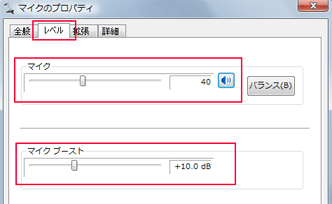
音声ケーブルをライン入力に接続している場合は 「ライン入力のプロパティ」が表示されます。
「レベル」のタブをクリックして、ライン入力の値を適切に設定してください。
録音のボリュームが変更されます。
設定が済みましたら、「OK」をクリックします。
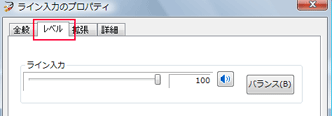
- (B)の録音レベルが適切になっているか確認します(真ん中より、少し上まで緑色になるくらいが適切です)
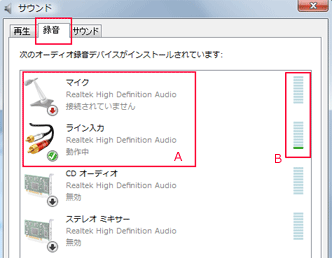
設定が済んだら、「OK」をクリックします。
ご注意
設定に問題がない場合は、以上でご利用可能な状態となります。
サウンド・録音タブをクリックした後、録音レベルの「B」の部分が動いているのに、パソコン内蔵のスピーカー(パソコンに接続しているスピーカー)から音が聞こえない場合は、パソコンの仕様により音が鳴らない可能性がございます。
ヘッドフォン・イヤフォンをお持ちの場合は、ラジオに直接接続して音声が鳴っているかご確認ください。ヘッドフォン・イヤフォンから音が聞こえる場合は、USB AM/FM RADIOは正常に動作しておりますので、パソコン側の仕様と考えられます。
この場合、録音したデーターを聞くことはできますが、パソコンのスピーカーからは鳴らすことができません。
USB AM/FM RADIO側での改善方法はございませんので、ご了承ください。
|
|